Hur man ändrar standard Google-konto

Använder du flera Google-konton på Android och PC och vet inte hur man ändrar standard Google-konto? Läs vidare för att lära dig de hemliga stegen.
När du laddar ner en fil till din enhet vill du vanligtvis veta var den är sparad. I de flesta fall är en nedladdningskatalog bra, men du kanske vill låta din webbläsare ladda ner filer till en annan plats.
Vissa mobila webbläsare ger dig inte fler alternativ än så. Dolphin-webbläsaren på Android erbjuder dock en rad andra nedladdningsinställningar, vilket ger dig fullständig kontroll över dina nedladdningar.
Hur du konfigurerar dina nedladdningsinställningar
Nedladdningsinställningarna för Dolphin konfigureras i inställningarna i appen. För att komma åt inställningarna måste du först trycka på Dolphin-ikonen i mitten av den nedre raden.
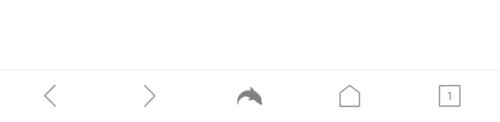
Tryck på Dolphin-ikonen i mitten av den nedre raden för att kunna öppna inställningarna i appen.
Tryck sedan på kugghjulsikonen längst ned till höger i popup-rutan för att öppna inställningarna.
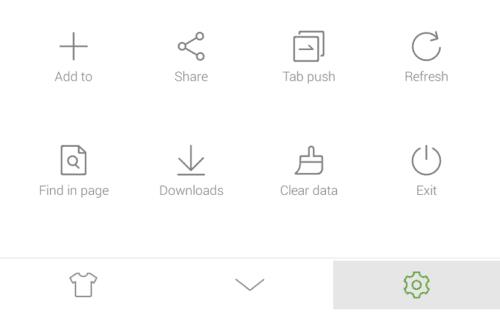
Tryck på kugghjulsikonen längst ned till höger i popup-rutan för att öppna inställningarna i appen.
I inställningarna, scrolla ner till botten av listan och tryck sedan på "Nedladdningar" i undersektionen "Data".
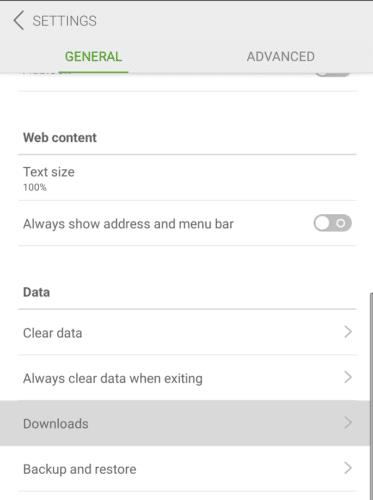
Tryck på "Nedladdningar" i undersektionen "Data" för att konfigurera dina nedladdningsinställningar.
I nedladdningsinställningarna är det första alternativet du kan konfigurera standardlagringsplatsen. Om du vill ändra standardplatsen, tryck på "Standardplats" och bläddra sedan till den katalog du vill använda.
"Fråga alltid innan du laddar ner filer" förhindrar webbplatser från att ladda ner filer automatiskt. "Ladda ner filer endast på Wi-Fi" förhindrar att alla nedladdningar sker på en mobil dataanslutning, i ett försök att minimera påverkan på ditt månatliga mobildatatak.
"Multi-threads download limit" låter dig välja hur många trådar en nedladdning kan delas upp i samtidigt. "Simultana nedladdningsgräns" begränsar antalet separata nedladdningar som kan förstöra samtidigt. Med båda dessa två inställningar, tryck på inställningen och välj sedan det nummer du föredrar från listan.
Tips: Flertrådsnedladdningar begär olika delar av filen från flera källor. Om du antar att filen serveras av en webbserver med en lägre uppladdningshastighet än din nedladdningshastighet, kommer fler trådar att resultera i att nedladdningen slutförs snabbare.
Det sista alternativet är "Standardåtgärd för mediefiler". Tryck på detta och välj sedan mellan "Fråga alltid", "Ladda ner direkt" och "Spela direkt online". "Ladda ner direkt" sparar mediafilen på din enhet. Omvänt kommer "Spela online direkt" att strömma mediafilen i din webbläsare. Om du väljer "Fråga alltid" kan du välja per fil istället för att ställa in ett standardbeteende.
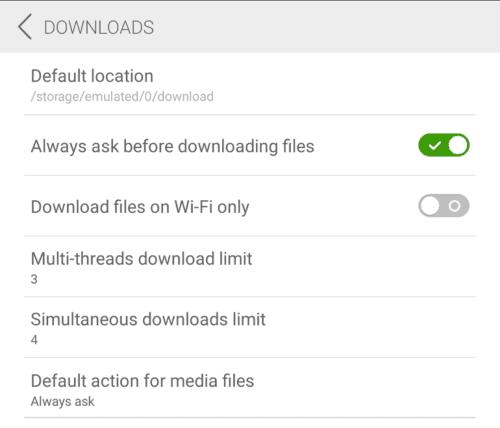
Konfigurera vart och ett av de tillgängliga värdena så att de matchar dina föredragna inställningar.
Använder du flera Google-konton på Android och PC och vet inte hur man ändrar standard Google-konto? Läs vidare för att lära dig de hemliga stegen.
Facebook-berättelser kan vara mycket roliga att göra. Här är hur du kan skapa en berättelse på din Android-enhet och dator.
Fyller det på din Android? Lös problemet med dessa nybörjarvänliga tips för alla enheter.
Hur man aktiverar eller inaktiverar stavningskontrollfunktioner i Android OS.
En handledning som visar hur du aktiverar utvecklaralternativ och USB-felsökning på Samsung Galaxy Tab S9.
Älskar du att läsa e-böcker på Amazon Kindle Fire? Lär dig hur du lägger till anteckningar och markerar text i en bok på Kindle Fire.
Jag ger en lista över saker du kan prova om din Android-enhet verkar starta om slumpmässigt utan uppenbar anledning.
Vill du lägga till eller ta bort e-postkonton på din Fire-surfplatta? Vår omfattande guide går igenom processen steg för steg, vilket gör det snabbt och enkelt att hantera dina e-postkonton på din favorit enhet. Missa inte denna viktiga handledning!
En handledning som visar två lösningar på hur man permanent förhindrar appar från att starta vid uppstart på din Android-enhet.
Behöver du nedgradera en app på Android-enhet? Läs den här artikeln för att lära dig hur du nedgraderar en app på Android, steg för steg.






